Golang 環境を構成する方法をステップごとに説明します
- Go语言进阶学习転載
- 2023-07-20 16:27:15910ブラウズ
# 全体的に、Go の構成環境は Python に似ていて非常に簡単で、環境変数は自動的に追加されます。
#ダウンロード アドレス
Go 公式ミラー サイト:
https://golang.google.cn/dl/
#最高のデフォルト バージョンを選択するだけで、Go コードには下位互換性があります##,バージョン間の違いは問題ありません
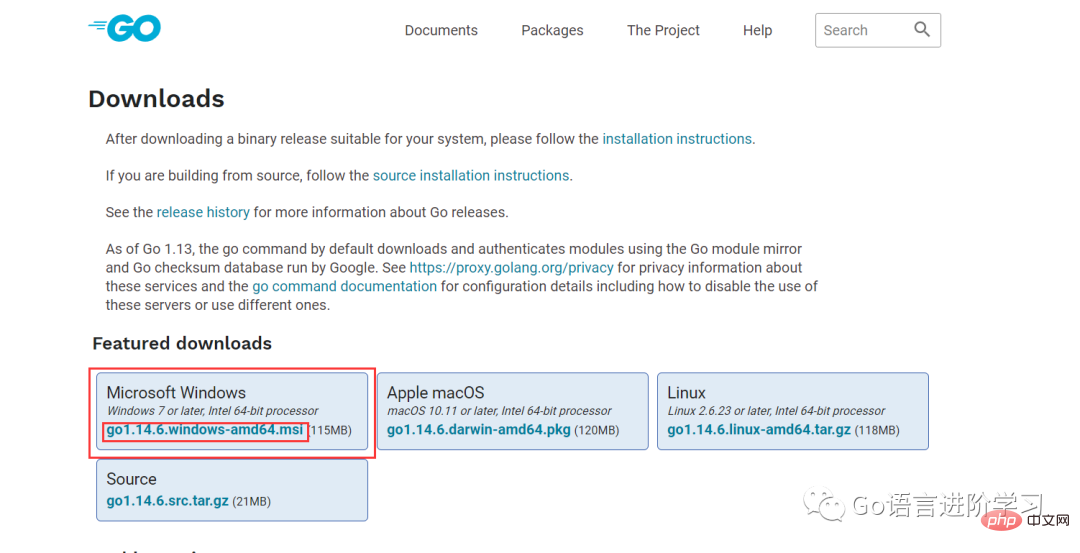
#インストール
1. ダウンロードしたインストール ファイルを見つけます。
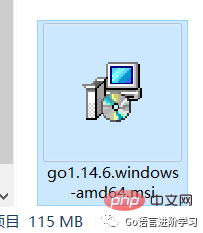 2. ダブルクリックしてインストールします
2. ダブルクリックしてインストールします
3. [同意する] を選択します
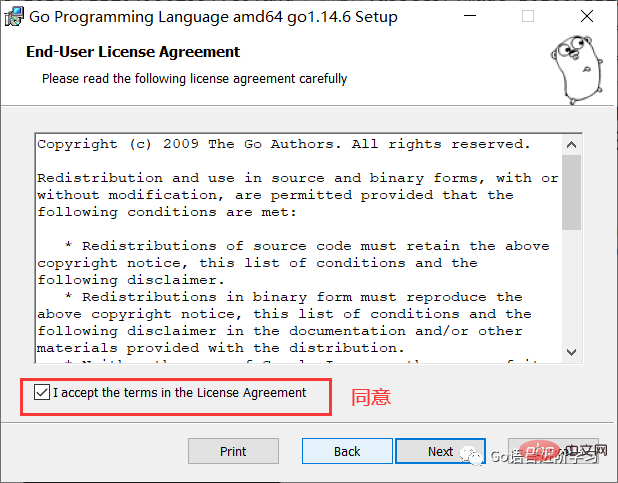
##4.インストールのカスタマイズ # ## 位置。
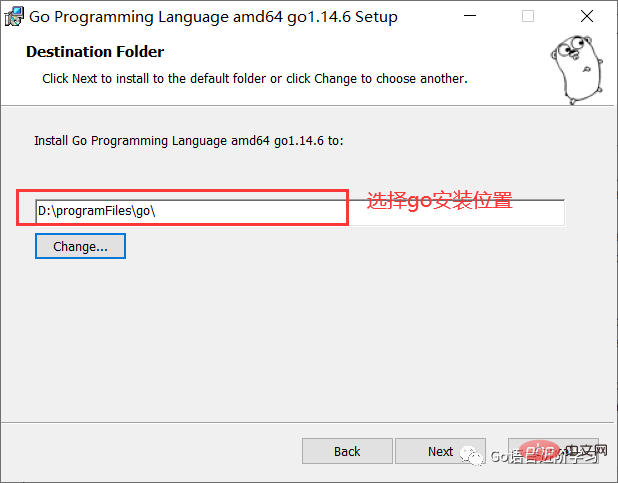
5. 「インストール」をクリックしてインストールします。
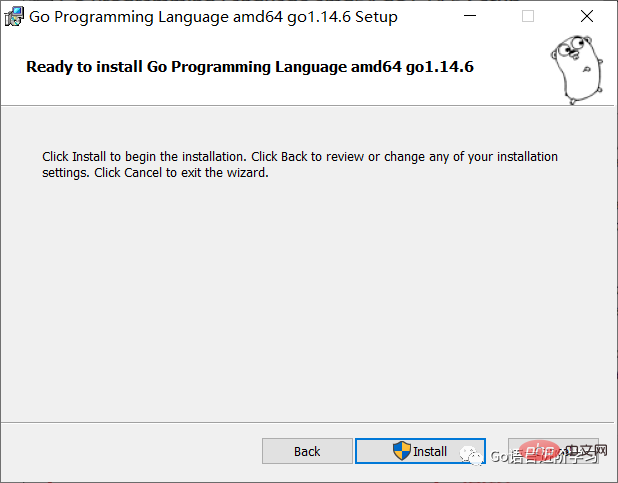
6. インストールが進行中です。インストールが完了するまで待ちます。完成されました。
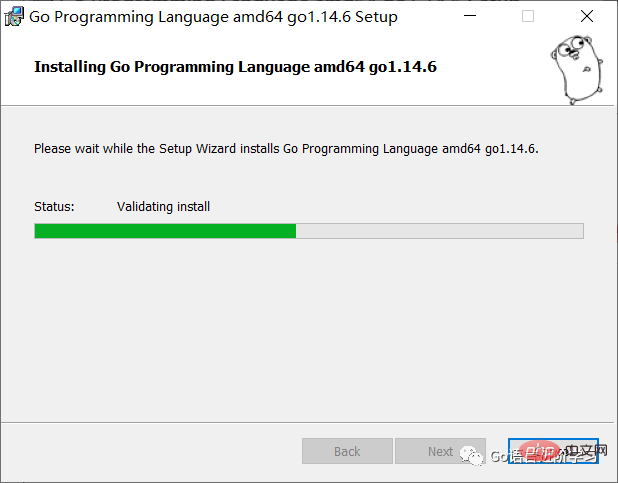
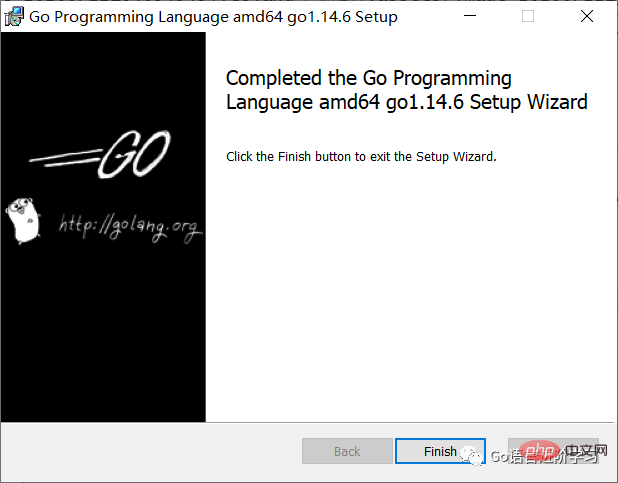 #
#
インストールが成功したかどうかを確認します。
上記のインストール プロセスが完了したら、CMD を開きます。 ウィンドウで、示されているように go version コマンドを入力します
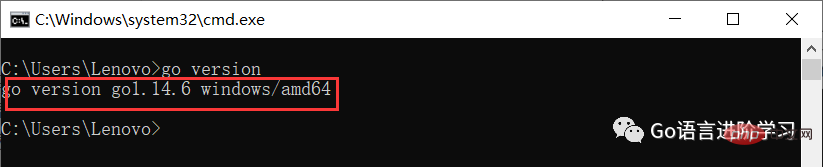
注:すでにバージョン 1.11 であるため、go mod を使用して依存関係を管理します。将来的には、設定は必要ありませんGOPATH などの奇妙な機能が必要になります。
GOPROXY (エージェント) の構成
必要な場合がありますGo を使用してパッケージなどをダウンロードします。
ただし、デフォルトの公式 Web サイトのソース GOPROXY=https://proxy.golang.org,direct 、中国ではアクセスできません
输入go env查看Go配置
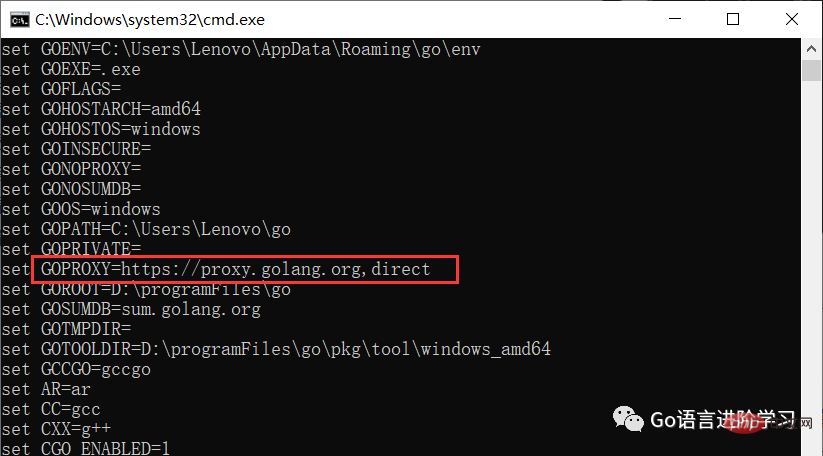
需要修改成国内镜像站点,这里推荐:
https://goproxy.io
执行以下命令,进行修改
go env -w GOPROXY=https://goproxy.cn,direct
重新打开CMD,执行go env查看Go配置
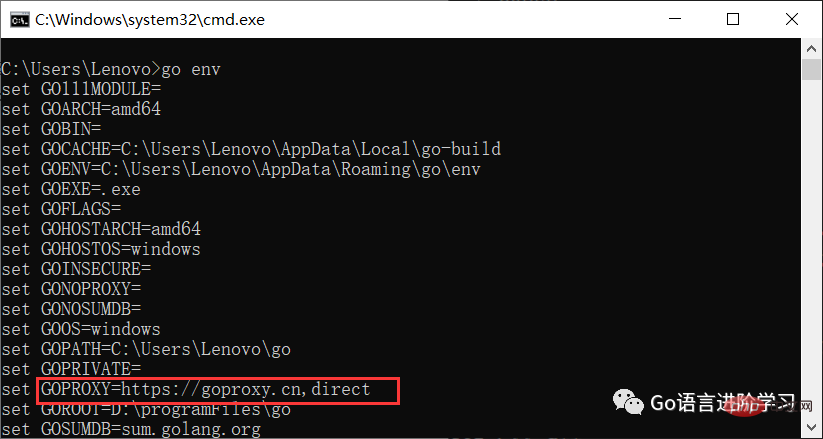
Go 開発エディター
Go の現在の開発エディターには主に VSCode、 が含まれます。 ゴーランド2種類。 このチュートリアルで推奨されるのは、Goland および Pycharm です。 同じ会社に所属しています。 Goland のインストールとクラックについてはここでは説明しません。
なぜ VSCode を選ばなかったのですか
#最初に Go を書き始めたとき、実際には VSCode## を使用しました。 # ですが、使ってみると、VSCode は常に自動的にプロンプトを表示せず、自動保存設定も自動的に失敗することがよくあります。何度か悩みましたが、最終的に Go 専用に開発された IDE Goland!!! を採用しました。とてもおいしいです。
以上がGolang 環境を構成する方法をステップごとに説明しますの詳細内容です。詳細については、PHP 中国語 Web サイトの他の関連記事を参照してください。

